 |
Voici 5 conseils pour utiliser Pure Tuber pour vous aider à découvrir des choses nouvelles et intéressantes.
1. Désactiver les notifications push sur Pure Tuber
Vous recevez trop de notifications inutiles, ce qui vous empêche de profiter pleinement de vos vidéos. Sur Pure Tuber, vous pouvez désactiver les notifications push très facilement en suivant ces quelques étapes simples.
Étape 1 : Accédez à l'application Pure Tuber sur votre téléphone. Sélectionnez ensuite l'icône « Compte » dans le coin droit. Sélectionnez ensuite « Paramètres ».
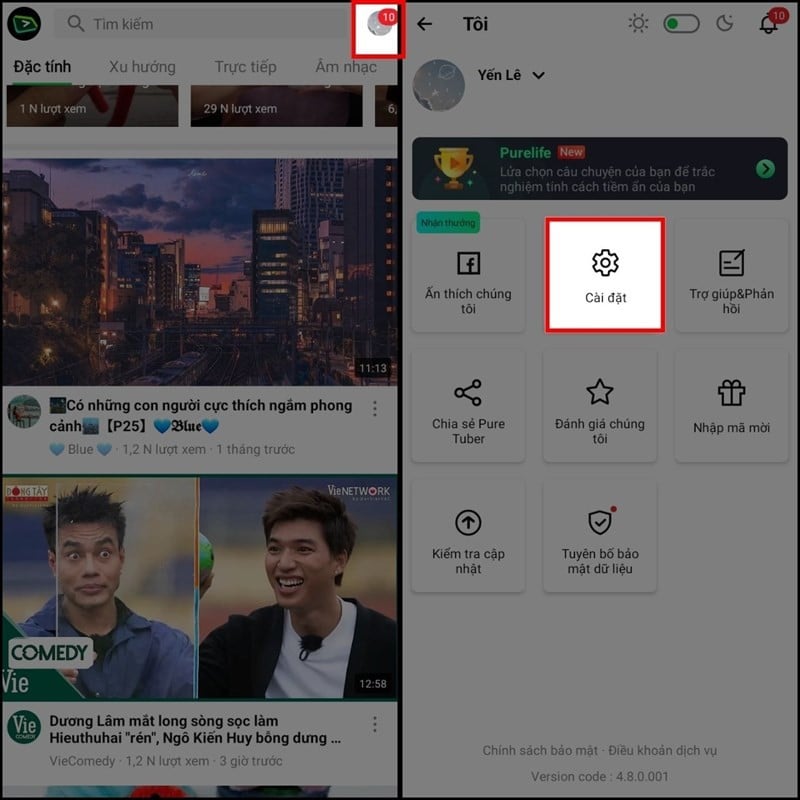 |
Étape 2 : Dans les Paramètres, sélectionnez « Notifications ». Ensuite, choisissez de désactiver la fonctionnalité « Nouvelles notifications push ». Cela empêchera automatiquement l'application de vous envoyer des notifications sans importance.
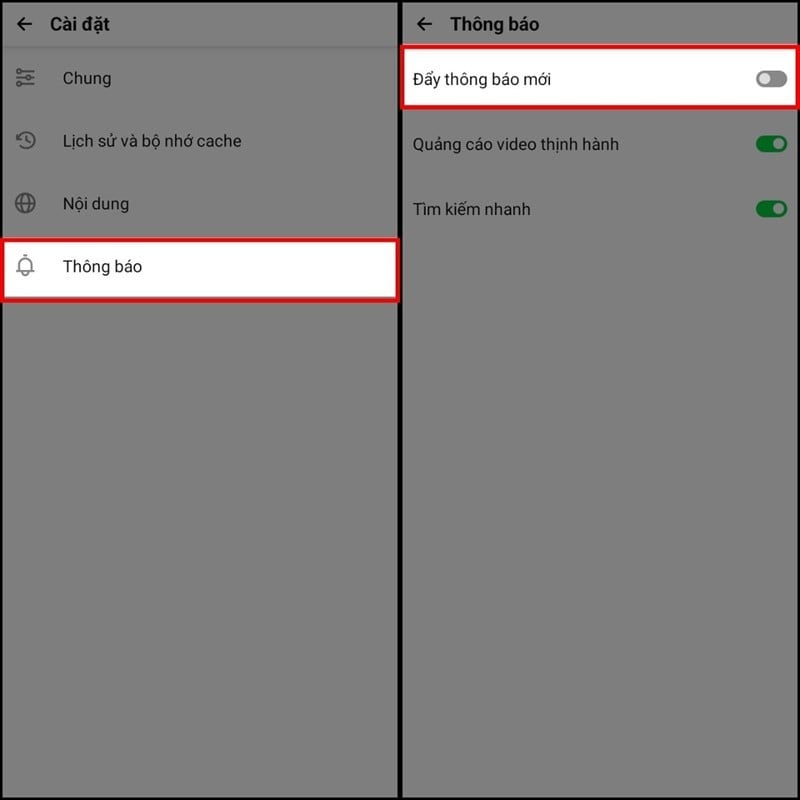 |
2. Instructions pour activer le mode restreint YouTube sur Pure Tuber
Pour filtrer ou masquer le contenu que vous ne souhaitez pas voir, vous pouvez activer le mode restreint de YouTube. Accédez à votre compte personnel sur l'application Pure Tuber, sélectionnez Paramètres. Cliquez ensuite sur Contenu et Activer le mode restreint de YouTube. Vous pourrez alors limiter l'affichage des commentaires et du contenu inapproprié.
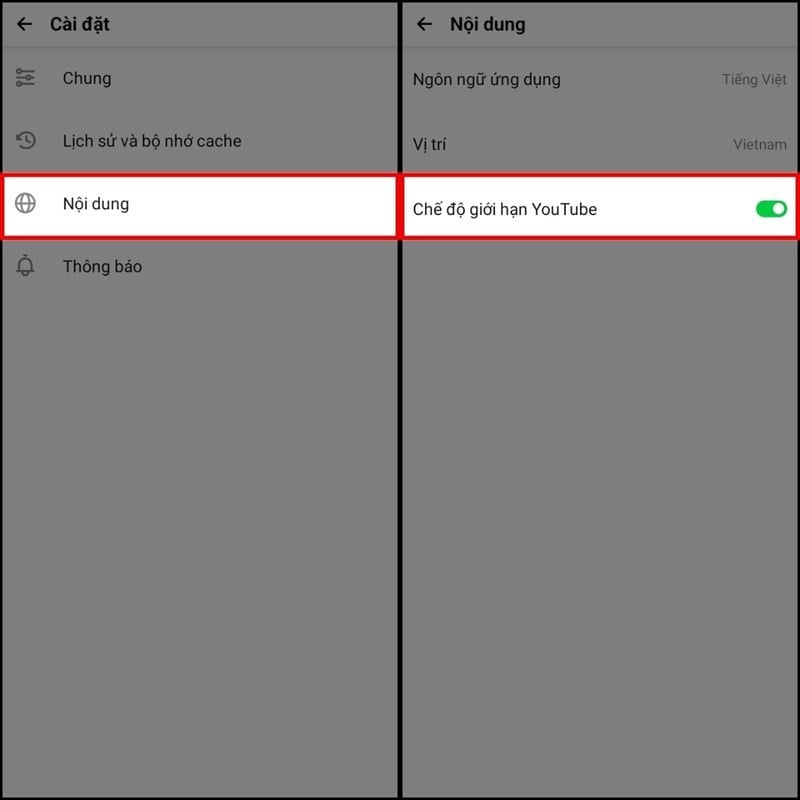 |
3. Activer le mode sombre sur Pure Tuber
Le mode sombre est une fonctionnalité courante sur les applications mobiles. Savez-vous comment l'activer sur Pure Tuber ? Voici les étapes à suivre.
Étape 1 : Accédez à Pure Tuber sur votre téléphone, cliquez sur l'icône de votre compte. Sélectionnez ensuite « Paramètres ». Dans la section « Paramètres », cliquez sur « Général ».
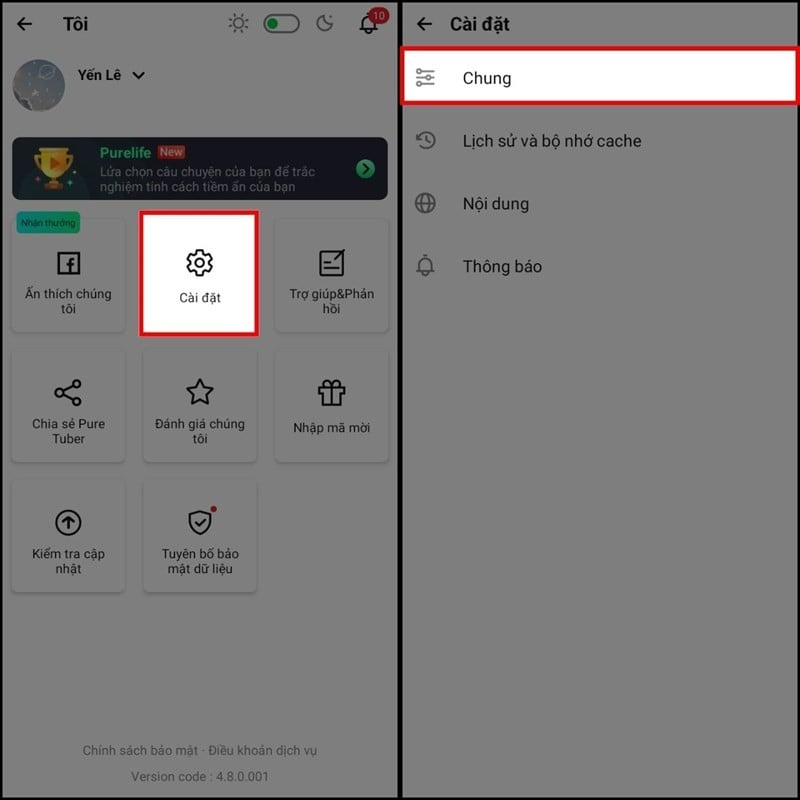 |
Étape 2 : Ensuite, sélectionnez Thème et sélectionnez Thème sombre pour activer le mode sombre sur Pure Tuber.
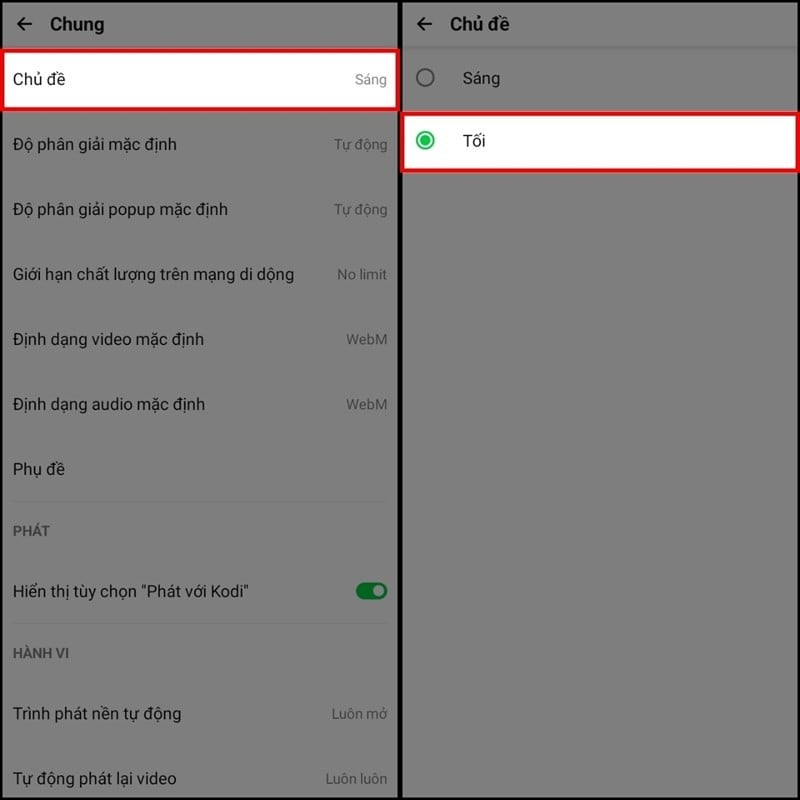 |
4. Activez les sous-titres sur Pure Tuber
Activer les sous-titres automatiques sur l'application Pure Tuber est extrêmement simple. Ouvrez d'abord les Paramètres. Cliquez ensuite sur « Général » et sélectionnez « Sous-titres ». Activez ensuite la fonctionnalité « Afficher les sous-titres ». Vous pouvez également ajuster la taille et l'arrière-plan des sous-titres.
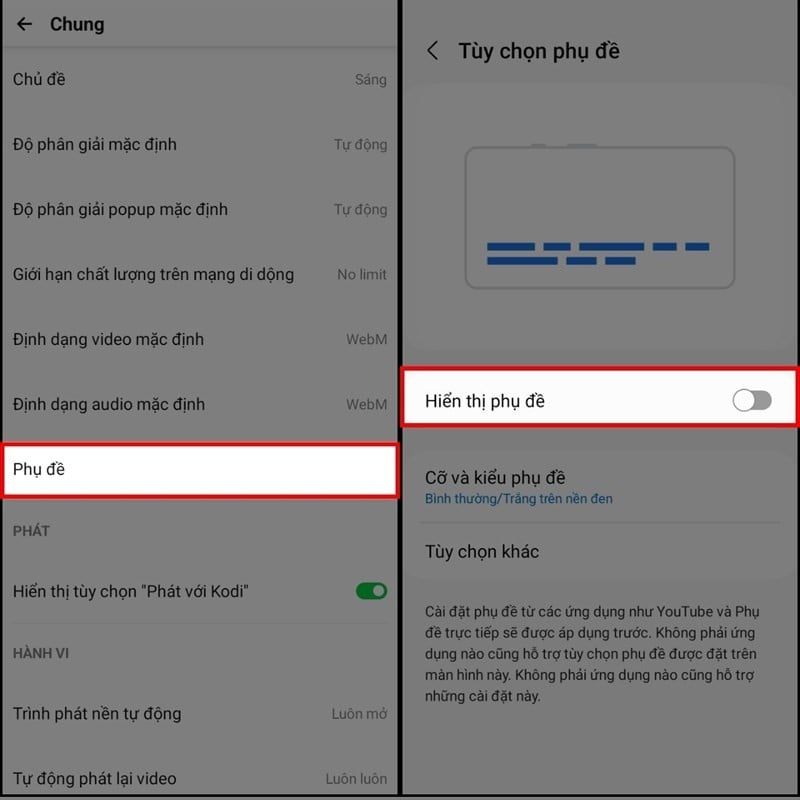 |
5. Instructions pour activer le contrôle gestuel du volume sur Pure Tuber
Sur Pure Tuber, vous pouvez facilement régler le volume en glissant vers le haut ou vers le bas. Activer le contrôle gestuel du volume est également très simple. Ouvrez les Paramètres et sélectionnez Général. Faites défiler vers le bas et activez le contrôle gestuel du volume. Vous avez terminé.
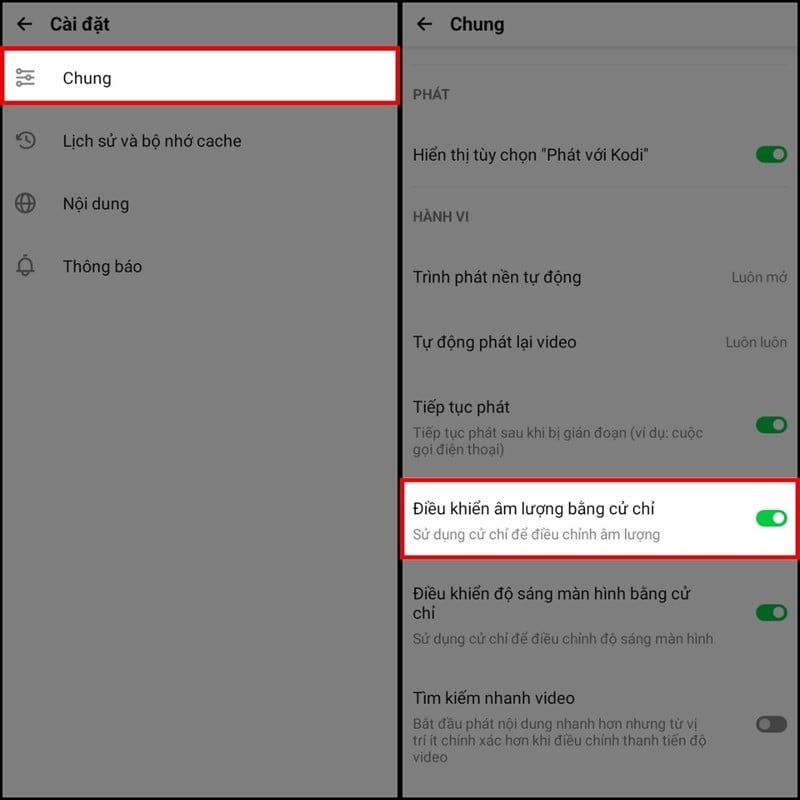 |
Ci-dessus, vous trouverez 5 conseils pour utiliser Pure Tuber afin de vous aider à découvrir l'application de manière intéressante et à découvrir de nombreux nouveaux utilitaires.
Source







































































































Comment (0)